Windows10系统之家 - 安全纯净无插件系统之家win10专业版下载安装
时间:2020-07-11 17:05:04 来源:Windows10之家 作者:huahua
使用电脑时间长了就会觉得非常的刺眼,这个时候就可以将系统调为深色模式,那么win10怎么设置深色模式呢?下面就给大家带来了win10深色模式的设置教程,一起来看看吧。
win10怎么设置深色模式:
1、右击桌面空白处,点击“个性化”。
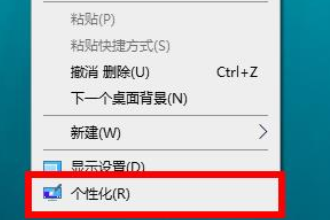
2、随后点击左侧任务栏中的“颜色”。
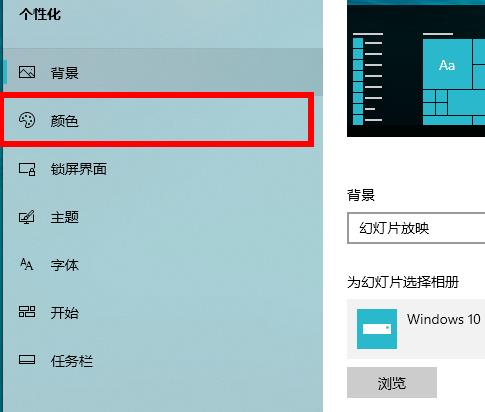
3、在右侧选项中点击“深色”。
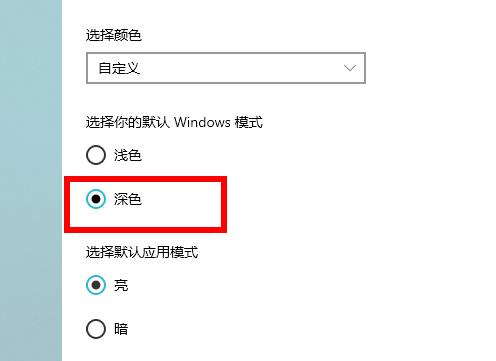
4、整体即可变为深色模式。
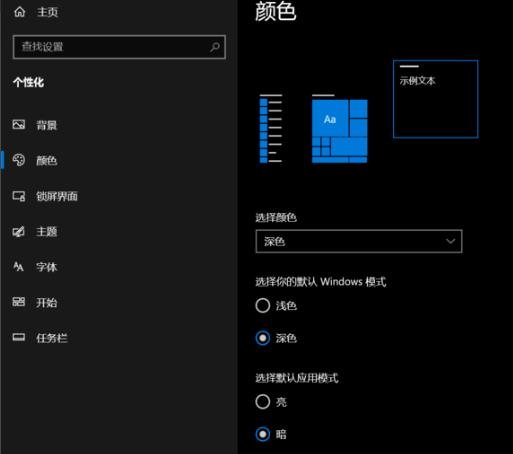
相关文章
热门教程
热门系统下载
热门资讯





























